 Fraps (Frames per second) – это полностью уникальное приложение, которое способно считать количество кадров в секунду на операционных системах семейства Windows. Также программа умеет снимать скриншоты, записывать видео с экрана и тестировать производительность видеокарты. В самом низу странички вы сможете скачать ее на русском языке для Windows 10, а пока давайте разберемся поподробнее.
Fraps (Frames per second) – это полностью уникальное приложение, которое способно считать количество кадров в секунду на операционных системах семейства Windows. Также программа умеет снимать скриншоты, записывать видео с экрана и тестировать производительность видеокарты. В самом низу странички вы сможете скачать ее на русском языке для Windows 10, а пока давайте разберемся поподробнее.
Достоинства:
- легкое использование;
- маленький размер;
- лучшее решение для обзоров своей игры;
- русская версия;
- отсутствие аналогов.
Основные возможности:
- запись видео с экрана;
- поддержка микрофона;
- скриншоты игрового процесса;
- тестирование графического процессора;
- отображение FPS (количество кадров в секунду игры).
| Язык интерфейса: | RU+EN |
| Платформа: | PC |
| Год: | 2012 |
| Разработчик: | Beepa Pty Ltd |
| Название: | Fraps |
| Системные требования: | Windows XP, Vista, 7, 10 |
Установка программы
Скачать приложение можно в самом низу этой странички, а чтобы установить его, запустите полученный файл. Далее, следуем нашей инструкции:
- На первом этапе жмем кнопку I Agree, мы отметили ее стрелкой.
- Затем при помощи кнопки Browse выбираем путь установки и жмем Next.
- Идет инсталляция Фрапс, она займет буквально секунды.
Готово! Программа установлена и теперь мы рассмотрим ее подробнее.
Обзор Fraps
Программа не отличается витиеватостью настроек, тут все просто. Есть всего 4 вкладки, это: Главное, FPS, Видео и Скриншоты.
На первой вкладке нас ждут основные настройки, это:
- информация о версии;
- запуск свернутым;
- закрепление поверх всех окон;
- запуск вместе с системой;
- сворачивание в трей.
Скриншот первой вкладки вы видите выше, а мы переходим к разделу FPS. Тут у нас дела обстоят уже поинтереснее. Мы можем назначить папку для хранения результатов тестов, а также присвоить любую кнопку для его запуска.
Есть тут и ряд дополнительных функций:
- отображение частоты кадров теста;
- время работы;
- журнал.
Также можно задать время, через которое процесс будет автоматически завершен.
Во второй половине окна мы можем настроить оверлей. Это маленькое окошко, которое, собственно, и показывает данные в самой игре. Оверлей можно разместить в любом углу экрана и задать частоту его обновления.
В разделе Видео настраивается, собственно, запись с экрана. Это кнопка начала записи, выбор фреймрейта видео, его размер и время обновления буфера. Также тут можно настроить автоматическую разбивку файла, если он превысит определённый размер.
В правой половине есть дополнительные функции:
- настройка звука;
- захват внешнего видео;
- скрытие курсора мыши;
- блокировка частоты кадров;
- захват RGB без потерь.
Теперь рассмотрим последнюю вкладку нашей программы, это – Скриншоты. Как и в предыдущих разделах можно указать папку сохранения снимков, кнопку захвата изображения или его формат. Также можно активировать добавление оверлея на скриншоты или включить автоматический захват экрана через каждые несколько секунд.
На этом обзор программы окончен, можно переходить к ее скачиванию. Ниже вы найдете официальную русскую версию Fraps. Скачать ее можно по прямой ссылке и, естественно, бесплатно.
Скачать
Тут можно скачать полную версию Фрапс с официального сайта.
Замеряем FPS вместе с Фрапс: видео
Тут мы немного погоняли в BeamNG и Gta 5, дабы проверить программу.
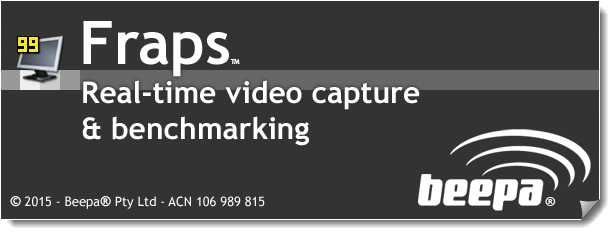



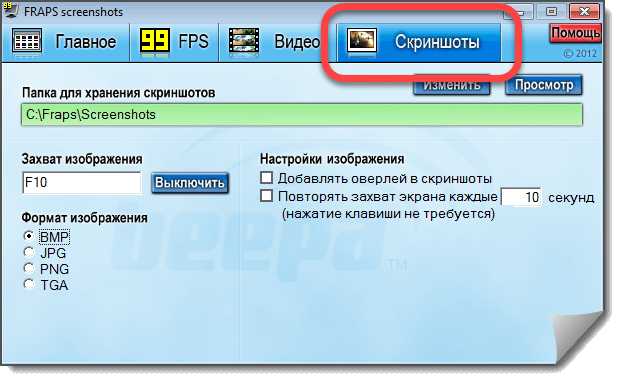






Ух зеленый какой!
У меня выбивает ошибка когда я запускаю Русификатор что делать !? http://prntscr.com/m46j3f



Странно. У нас такого небыло.
Все работает!
А как же!
угу.
а как русик установить,чет не хочет устанавливаться ( вин 10 )
Тут есть русификатор.